win10炉石传说点模式卡住怎么办 win10炉石传说模式一直卡住处理方法
现阶段的众多卡牌游戏中,炉石传说作为一款节奏明快的游戏深受众多用户的喜爱,有些用户的win10电脑中也会有安装这款游戏,不过有用户在点击炉石传说点模式时却出现了卡住了的情况,那么win10炉石传说点模式卡住怎么办呢?下面小编就来告诉大家win10炉石传说模式一直卡住处理方法。
推荐下载:win10纯净专业版
具体方法:
一、在游戏中将画面处理改成cpu试试
二、设置显卡控制面板
1、桌面右击-配置可交换显卡-应用程序配置-将炉石 heartstone 调成省电模式即可;
2、若是AMD显卡则按下面方法 选择【系统】,【可切换显卡】,然后选择【power saving】 模式即可;
三、通过重置游戏设置来进行修复
打开游戏,选择设定 - 游戏设置 - 重置用户选项即可;
四、在BIOS里面把集成显示关掉,然后选择独显就可以啦;
五、进入安全模式修复
1、长按电源按钮关机;
2、按电源按钮开机;
3、重复步骤1~2三次;
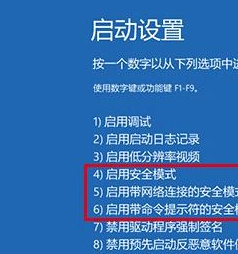
4、确认屏幕是否出现“修复”界面,如果有,点击“高级修复选项”;

5、点击“疑难解答”,点击“高级选项”,点击“启动设置”,点击“重启”;
6、系统重启以后,按“安全模式”所对应的的数字4以进入安全模式;
7、进入安全模式以后,按Win徽标键+X,点击“设备管理器”;
8、展开“显示适配器”,右击独立显卡AMD或者英伟达选择禁用;
9、重启电脑。
以上就是有关win10炉石传说模式一直卡住处理方法了,碰到同样情况的朋友们赶紧参照小编的方法来处理吧,希望能够对大家有所帮助。
win10炉石传说点模式卡住怎么办 win10炉石传说模式一直卡住处理方法相关教程
- 炉石传说黑屏怎么办 win10炉石传说进游戏黑屏如何解决
- win10炉石传说进去黑屏怎么办 win10打开炉石传说黑屏如何修复
- 系统换成win10以后炉石传说登录不了如何处理
- window10炉石黑屏怎么办 window10启动炉石黑屏修复方法
- win10桌面卡住了什么原因 win10桌面卡住不动的处理方法
- 重置win10卡在10%怎么办 win10重置10%卡住处理方法
- win10进入安全模式被卡住了没反应什么原因
- win10系统更新卡住了怎么办 win10更新卡住不动解决方法
- win10平板模式卡顿怎么办 win10平板模式下很卡如何解决
- win10电脑玩英雄联盟卡怎么办 win10英雄联盟卡住如何处理
- Win11如何替换dll文件 Win11替换dll文件的方法 系统之家
- Win10系统播放器无法正常运行怎么办 系统之家
- 李斌 蔚来手机进展顺利 一年内要换手机的用户可以等等 系统之家
- 数据显示特斯拉Cybertruck电动皮卡已预订超过160万辆 系统之家
- 小米智能生态新品预热 包括小米首款高性能桌面生产力产品 系统之家
- 微软建议索尼让第一方游戏首发加入 PS Plus 订阅库 从而与 XGP 竞争 系统之家
热门推荐
win10系统教程推荐
- 1 window10投屏步骤 windows10电脑如何投屏
- 2 Win10声音调节不了为什么 Win10无法调节声音的解决方案
- 3 怎样取消win10电脑开机密码 win10取消开机密码的方法步骤
- 4 win10关闭通知弹窗设置方法 win10怎么关闭弹窗通知
- 5 重装win10系统usb失灵怎么办 win10系统重装后usb失灵修复方法
- 6 win10免驱无线网卡无法识别怎么办 win10无法识别无线网卡免驱版处理方法
- 7 修复win10系统蓝屏提示system service exception错误方法
- 8 win10未分配磁盘合并设置方法 win10怎么把两个未分配磁盘合并
- 9 如何提高cf的fps值win10 win10 cf的fps低怎么办
- 10 win10锁屏不显示时间怎么办 win10锁屏没有显示时间处理方法

